excel在财务管理与财务分析中的应用基础知识.docx
《excel在财务管理与财务分析中的应用基础知识.docx》由会员分享,可在线阅读,更多相关《excel在财务管理与财务分析中的应用基础知识.docx(46页珍藏版)》请在冰豆网上搜索。
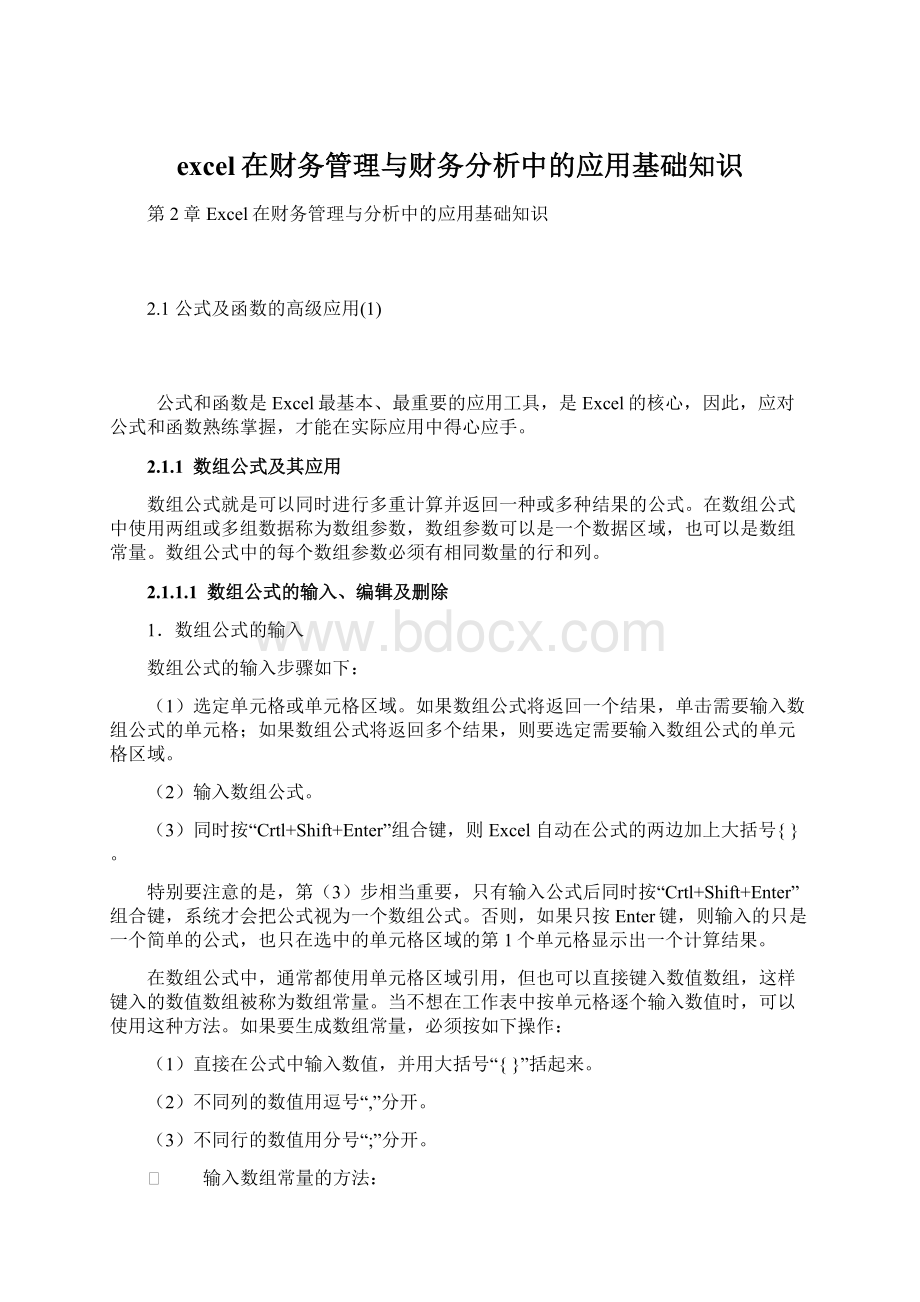
excel在财务管理与财务分析中的应用基础知识
第2章Excel在财务管理与分析中的应用基础知识
2.1公式及函数的高级应用
(1)
公式和函数是Excel最基本、最重要的应用工具,是Excel的核心,因此,应对公式和函数熟练掌握,才能在实际应用中得心应手。
2.1.1 数组公式及其应用
数组公式就是可以同时进行多重计算并返回一种或多种结果的公式。
在数组公式中使用两组或多组数据称为数组参数,数组参数可以是一个数据区域,也可以是数组常量。
数组公式中的每个数组参数必须有相同数量的行和列。
2.1.1.1 数组公式的输入、编辑及删除
1.数组公式的输入
数组公式的输入步骤如下:
(1)选定单元格或单元格区域。
如果数组公式将返回一个结果,单击需要输入数组公式的单元格;如果数组公式将返回多个结果,则要选定需要输入数组公式的单元格区域。
(2)输入数组公式。
(3)同时按“Crtl+Shift+Enter”组合键,则Excel自动在公式的两边加上大括号{}。
特别要注意的是,第(3)步相当重要,只有输入公式后同时按“Crtl+Shift+Enter”组合键,系统才会把公式视为一个数组公式。
否则,如果只按Enter键,则输入的只是一个简单的公式,也只在选中的单元格区域的第1个单元格显示出一个计算结果。
在数组公式中,通常都使用单元格区域引用,但也可以直接键入数值数组,这样键入的数值数组被称为数组常量。
当不想在工作表中按单元格逐个输入数值时,可以使用这种方法。
如果要生成数组常量,必须按如下操作:
(1)直接在公式中输入数值,并用大括号“{}”括起来。
(2)不同列的数值用逗号“,”分开。
(3)不同行的数值用分号“;”分开。
Ø 输入数组常量的方法:
例如,要在单元格A1:
D1中分别输入10,20,30和40这4个数值,则可采用下述的步骤:
(1)选取单元格区域A1:
D1,如图2-1所示。
图2-1 选取单元格区域A1:
D1
(2)在公式编辑栏中输入数组公式“={10,20,30,40}”,如图2-2所示。
图2-2 在编辑栏中输入数组公式
(3)同时按Ctrl+Shift+Enter组合键,即可在单元格A1、B1、C1、D1中分别输入了10、20、30、40,如图2-3所示。
假若要在单元格A1、B1、C1、D1、A2、B2、C2、D2中分别输入10、20、30、40、50、60、70、80,则可以采用下述的方法:
图2-3 同时按Ctrl+Shift+Enter组合键,得到数组常量
(1)选取单元格区域A1:
D2,如图2-4所示。
图2-4 选取单元格区域A1:
D2
(2)在编辑栏中输入公式“={10,20,30,40;50,60,70,80}”,如图2-5所示。
图2-5 在编辑栏中输入数组公式
(3)按Ctrl+Shift+Enter组合键,就在单元格A1、B1、C1、D1、A2、B2、C2、D2中分别输入了10、20、30、40和50、60、70、80,如图2-6所示。
图2-6 同时按Ctrl+Shift+Enter组合键,得到数组常量
Ø 输入公式数组的方法
例如,在单元格A3:
D3中均有相同的计算公式,它们分别为单元格A1:
D1与单元格A2:
D2中数据的和,即单元格A3中的公式为“=A1+A2”,单元格B3中的公式为“=B1+B2”,…,则可以采用数组公式的方法输入公式,方法如下:
(1)选取单元格区域A3:
D3,如图2-7所示。
(2)在公式编辑栏中输入数组公式“=A1:
D1+A2:
D2”,如图2-8所示。
图2-7 选取单元格区域A3:
D3
图2-8 在编辑栏中输入数组公式
(3)同时按Ctrl+Shift+Enter组合键,即可在单元格A3:
D3中得到数组公式“=A1:
D1+A2:
D2”,如图2-9所示。
图2-9 同时按Ctrl+Shift+Enter组合键,得到数组公式
2.编辑数组公式
数组公式的特征之一就是不能单独编辑、清除或移动数组公式所涉及的单元格区域中的某一个单元格。
若在数组公式输入完毕后发现错误需要修改,则需要按以下步骤进行:
(1)在数组区域中单击任一单元格。
(2)单击公式编辑栏,当编辑栏被激活时,大括号“{}”在数组公式中消失。
(3)编辑数组公式内容。
(4)修改完毕后,按“Crtl+Shift+Enter”组合键。
要特别注意不要忘记这一步。
3.删除数组公式
删除数组公式的步骤是:
首先选定存放数组公式的所有单元格,然后按Delete键。
2.1.1.2 数组公式的应用
1.用数组公式计算两个数据区域的乘积
【例2-1】如图2-10所示,已经知道12个月的销售量和产品单价,则可以利用数组公式计算每个月的销售额,步骤如下:
图2-10 用数组公式计算销售额
(1)选取单元格区域B4:
M4。
(2)输入公式“=B2:
M2*B3:
M3”。
(3)按“Crtl+Shift+Enter”组合键。
如果需要计算12个月的月平均销售额,可在单元格B5中输入公式“=AVERAGE(B2:
M2*B3:
M3)”,然后按“Crtl+Shift+Enter”组合键即可,如图2-10所示。
在数组公式中,也可以将某一常量与数组公式进行加、减、乘、除,也可以对数组公式进行乘幂、开方等运算。
例如在图2-10中,每月的单价相同,故我们也可以在单元格B4:
M4中输入公式“=B2:
M2*28”,然后按“Crtl+Shift+Enter”组合键;在单元格B5中输入公式“=AVERAGE(B2:
M2*28)”,然后按“Crtl+Shift+Enter”组合键。
在使用数组公式计算时,最好将不同的单元格区域定义不同的名称,如在图2-10中,将单元格区域B2:
M2定义名称为“销售量”,单元格区域B3:
M3定义名称为“单价”,则各月的销售额计算公式为“=销售量*单价”,月平均销售额计算公式为“=AVERAGE(销售量*单价)”,这样不容易出错。
2.用数组公式计算多个数据区域的和
如果需要把多个对应的行或列数据进行相加或相减的运算,并得出与之对应的一行或一列数据时,也可以使用数组公式来完成。
【例2-2】某企业2002年销售的3种产品的有关资料如图2-11所示,则可以利用数组公式计算该企业2002年的总销售额,方法如下:
图2-11 某企业的月销售总额计算
(1)选取单元格区域C8:
N8。
(2)输入公式“=C2:
N2*C3:
N3+C4:
N4*C5:
N5+C6:
N6*C7:
N7”。
(3)按“Crtl+Shift+Enter”组合键。
3.用数组公式同时对多个数据区域进行相同的计算
【例2-3】某公司对现有三种商品实施降价销售,产品原价如图2-12所示,降价幅度为20%,则可以利用数组公式进行计算,步骤如下:
图2-12 产品降价计算
(1)选取单元格区域G3:
I8。
(2)输入公式“=B3:
D8*(1-20%)”。
(3)按Crtl+Shift+Enter组合键。
此外,当对结构相同的不同工作表数据进行合并汇总处理时,利用上述方法也将是非常方便的。
有关不同工作表单元格的引用可参阅第1章的有关内容,关于数据的合并计算可参阅本章2.3.5节的内容。
2.1.2 常用函数及其应用
在第1章中介绍了一些有关函数的基本知识,本节对在财务管理中常用的一般函数应用进行说明,其他有关的专门财务函数将在以后的有关章节中分别予以介绍。
2.1.2.1 SUM函数、SUMIF函数和SUMPRODUCT函数
在财务管理中,应用最多的是求和函数。
求和函数有三个:
无条件求和SUM函数、条件求和SUMIF函数和多组数据相乘求和SUMPRODUCT函数。
1.无条件求和SUM函数
该函数是求30个以内参数的和。
公式为
=SUM(参数1,参数2,…,参数N)
当对某一行或某一列的连续数据进行求和时,还可以使用工具栏中的自动求和按钮。
例如,在例2-1中,求全年的销售量,则可以单击单元格N2,然后再单击求和按钮,按回车键即可,如图2-13所示。
图2-13 自动求和
2.条件求和SUMIF函数
SUMIF函数的功能是根据指定条件对若干单元格求和,公式为
=SUMIF(range,criteria,sum_range)
式中 range—用于条件判断的单元格区域;
criteria—确定哪些单元格将被相加求和的条件,其形式可以为数字、表达式或文本;
sum_range—需要求和的实际单元格。
只有当range中的相应单元格满足条件时,才对sum_range中的单元格求和。
如果省略sum_range,则直接对range中的单元格求和。
利用这个函数进行分类汇总是很有用的。
【例2-4】某商场2月份销售的家电流水记录如图2-14所示,则在单元格I3中输入公式“=SUMIF(C3:
C10,211,F3:
F10)”,单元格I4中输入公式“=SUMIF(C3:
C10,215,F3:
F10)”,在单元格I5中输入公式“=SUMIF(C3:
C10,212,F3:
F10)”,单元格I6中输入公式“=SUMIF(C3:
C10,220,F3:
F10)”,即可得到分类销售额汇总表。
图2-14 商品销售额分类汇总
SUMIF函数的对话框如图2-15所示。
图2-15 SUMIF函数对话框
当需要分类汇总的数据很大时,利用SUMIF函数是很方便的。
3.SUMPRODUCT函数
SUMPRODUCT函数的功能是在给定的几组数组中,将数组间对应的元素相乘,并返回乘积之和。
公式为
=SUMPRODUCT(array1,array2,array3,…)
式中,array1,array2,array3,...为1至30个数组。
需注意的是,数组参数必须具有相同的维数,否则,函数SUMPRODUCT将返回错误值#VALUE!
。
对于非数值型的数组元素将作为0处理。
例如,在例2-2中,要计算2002年产品A的销售总额,可在任一单元格(比如O2)中输入公式“=SUMPRODUCT(C2:
N2,C3:
N3)”即可。
2.1.2.2 AVERAGE函数
AVERAGE函数的功能是计算给定参数的算术平均值。
公式为
=AVERAGE(参数1,参数2,…,参数N)
函数中的参数可以是数字,或者是涉及数字的名称、数组或引用。
如果数组或单元格引用参数中有文字、逻辑值或空单元格,则忽略其值。
但是,如果单元格包含零值则计算在内。
AVERAGE函数的使用方法与SUM函数相同,此处不再介绍。
2.1.2.3 MIN函数和MAX函数
MIN函数的功能是给定参数表中的最小值,MAX函数的功能是给定参数表中的最大值。
公式为
=MIN(参数1,参数2,…,参数N)
=MAX(参数1,参数2,…,参数N)
函数中的参数可以是数字、空白单元格、逻辑值或表示数值的文字串。
例如,MIN(3,5,12,32)=3;MAX(3,5,12,32)=32。
2.1.2.4 COUNT函数和COUNTIF函数
COUNT函数的功能是计算给定区域内数值型参数的数目。
公式为
=COUNT(参数1,参数2,…,参数N)
COUNTIF函数的功能是计算给定区域内满足特定条件的单元格的数目。
公式为
=COUNTIF(range,criteria)
式中 range—需要计算其中满足条件的单元格数目的单元格区域;
criteria—确定哪些单元格将被计算在内的条件,其形式可以为数字、表达式或文本。
COUNT函数和COUNTIF函数在数据汇总统计分析中是非常有用的函数。
2.1.2.5 IF函数
IF函数